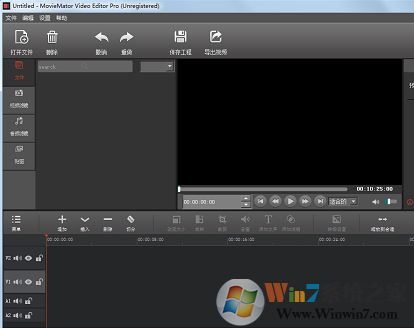电脑店超级U盘启动盘制作工具 V7.5.5全能版下载
电脑店超级U盘启动盘制作工具 7.01全能版王者归来,电脑店U盘装系统专用工具成功率简直高达100%,实验过上百种U盘,目前没有遇到一例失败.真正的疾速一键制造万能启动U盘,一切操作只需求点一下鼠标,操作极其方便。能更方便电脑技术人员装机、维护电脑使用的超强工具。集成工具更全面,完全可以应对电脑技术人员常见的电脑故障维护工作。
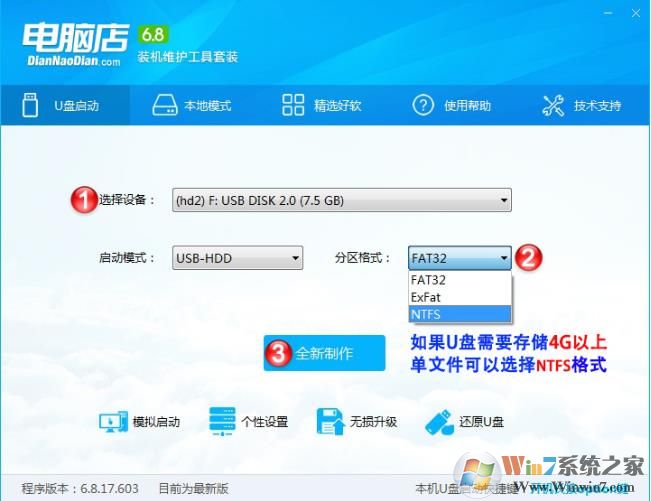
电脑店U盘启动盘制作工具特点:
1、自由更换系统,方便快捷
自制引导盘和光驱无法更新系统,电脑店引导盘用户可以自由替换系统,方便快捷,一键安装。
2、写入保护,防止病毒侵袭
U盘是病毒传播的主要途径之一,电脑店引导盘采用写入保护技术,彻底切断病毒传播途径。
3、一盘两用,携带方便
平时当U盘使用,需要的时候就是修复盘,完全不需要光驱,携带方便。电脑应急,最给力的帮手!
4、告别繁琐,简单易用
不需要任何技术基础,突破英文障碍和笨重的光驱,菜鸟也能玩转电脑,实现全民普及电脑技术
5、读写速度快,安全稳固
光驱系机械产品,容易划伤和损坏;U盘可达5万次读写次数,高速传输,整个过程不到10分钟。
6、更新换代,抛掉光驱
几年前,光驱替代软驱用来安装和维护系统;如今随着光驱淡出市场,U盘成为装系统的主流工具。
电脑店超级U盘启动盘制作工具V7.01更新日志: 主程序
1、完善启动盘制作完成后模拟测试过程中的界面处理2、无网络时可以使用已用过的功能3、XP下全新制作使用分区助手格式化NTFS格式4、优化检查更新时同时进行其他操作的逻辑顺序5、修复一些小Bug,程序兼容性更好 PE1、添加ADSL密码查看器并更新到最新版,知识兔支持Win10系统2、CPUZ更新到1.813、优化PE启动4、10PE添加计算器5、启动菜单添加可以直接运行Setup安装系统的选项6、修正非苹果电脑USB3驱动不自动注入的问题7、优化苹果分区恢复判断逻辑,修正复杂分区状态下分区恢复错误的问题。8、增加4K硬盘分区恢复提示信息9、修正某些情况下弹出EXPLORER.EXE错误的问题10、优化磁盘分区信息备份方式,打包为一个文件,不再生成零散的分区备份文件。11、统一U盘用户区文件夹,去除GHO目录,我的工具、磁盘分区备份等均统一到DND目录下。
新手必看:系统文件一般有二种格式:ISO格式和GHO格式。ISO格式又分为原版系统和GHOST封装系统二种。ISO文件内含有大于600M【精简版系统体积可能稍小】以上的GHO文件的,是GHOST封装系统,PE里的电脑店智能装机PE版软件可以直接支持还原安装。如果知识兔解压后没有符合条件的GHO文件的是原版ISO格式系统。
电脑店U盘启动盘制作+装系统教程:
以微软原版Win10系统为例,本方法也同样适用于二次封装的GHOST打包的系统。
第一步:制作前的软件、硬件准备
1、U盘一个(建议使用4G以上U盘)
2、知识兔下载电脑店U盘装系统软件
第二步: 用电脑店U盘启动制作工具制作启动U盘
当提示制作完成时安全删除您的U盘并重新插拔U盘即可完成启动U盘的制作。
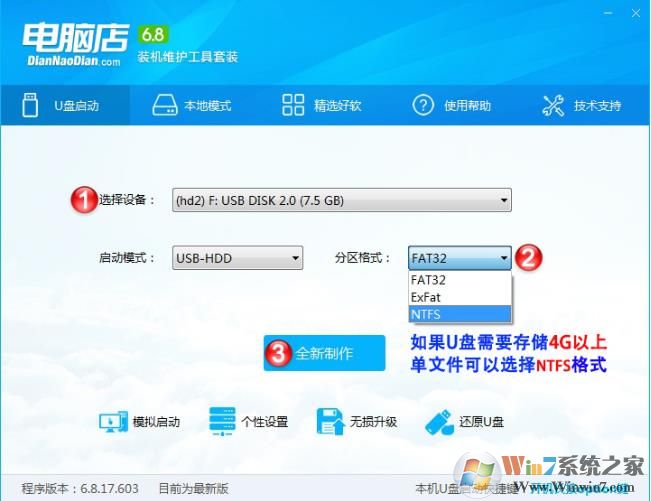

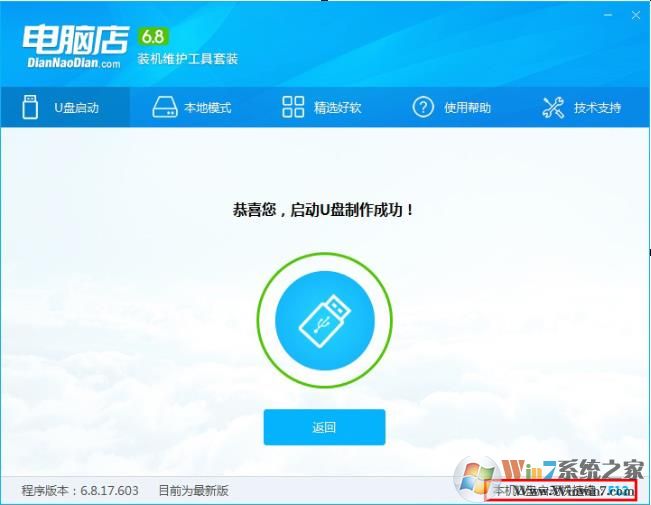
第三步:复制下载好的Windows系统镜像到U盘。
如果知识兔您只是重装系统盘不需要格式化电脑上的其它分区,知识兔也可以把下载好的Windows系统镜像放在硬盘系统分区[通常为C盘]之外的分区中。
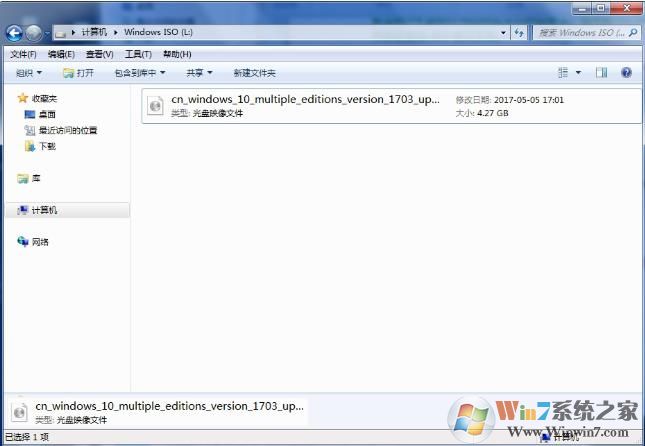
第四步:进入BIOS设置U盘启动顺序,用U盘启动电脑进入PE系统。
电脑启动时按“del”或“F8”键进入BIOS设置具体设置请参阅 【设置U盘启动教程】
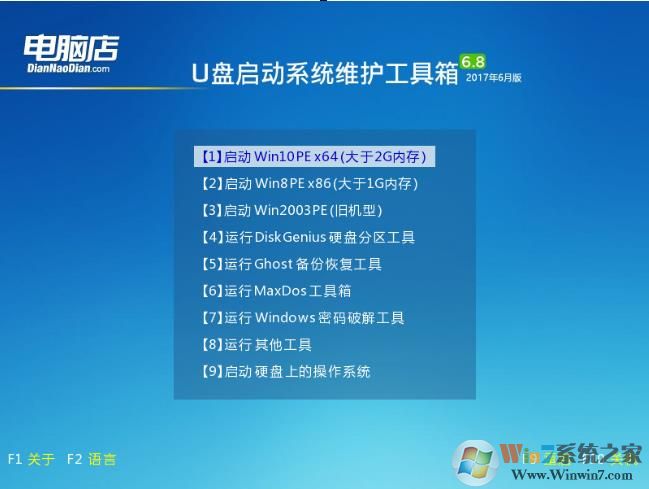
第五步: 打开PE桌面上的[电脑店智能快速装机PE版
①选择系统镜像文件,等待自动识别和挂载后再次选择系统版本。
②选择需要安装系统的分区。[可以根据分区容量格式信息来判断分区]
③知识兔点击执行按钮等待系统安装完成后重启拔掉U盘。
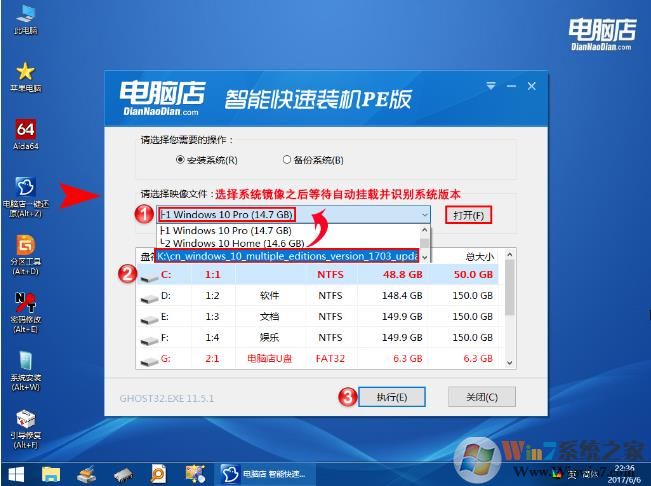
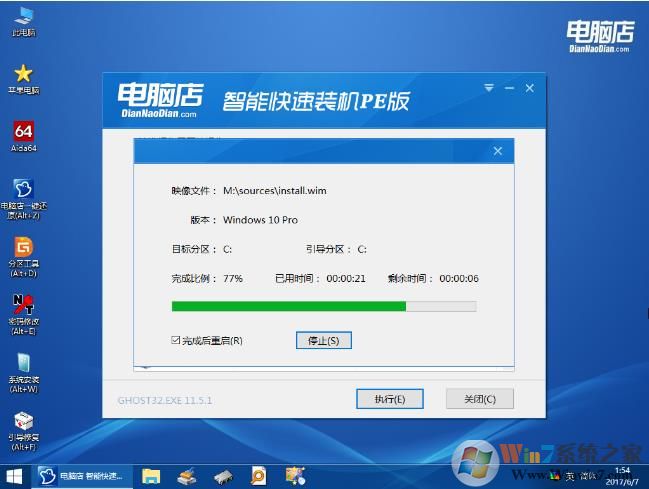
GHOST系统也可以同样操作,必须很简单。
下载仅供下载体验和测试学习,不得商用和正当使用。